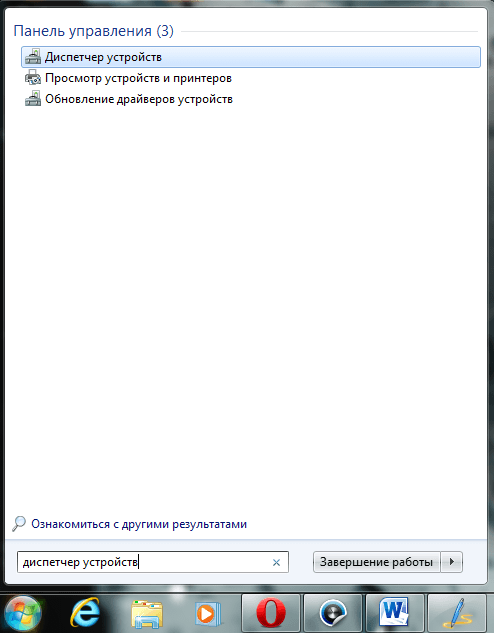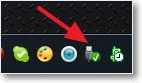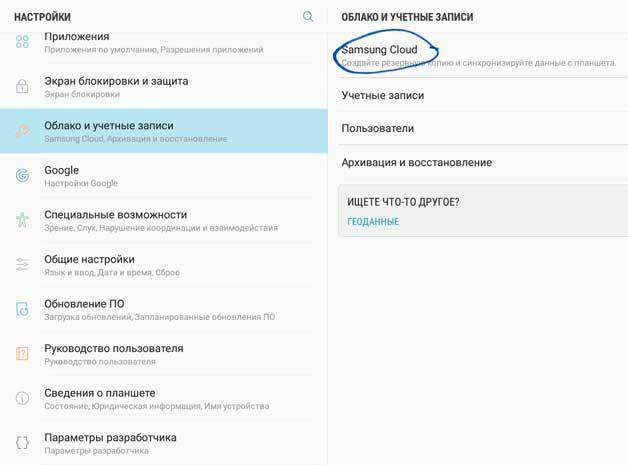Wi-Fi-ga, noutbukda yoki kompyuter ostida ulaning ishlaydigan derazalar 10 juda oddiy.
Laganda, "Tarmoq" belgisiga bosing chap tugma sichqoncha:
Izoh Agar tovoqlardagi tarmoq belgisi boshqacha ko'rinishga ega bo'lsa 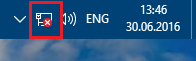 bu sizda yo'qligini anglatadi WiFi adapteriyaxshi, yoki u o'chirilgan. Ushbu maqolaning oxiridagi bo'limga qarang.
bu sizda yo'qligini anglatadi WiFi adapteriyaxshi, yoki u o'chirilgan. Ushbu maqolaning oxiridagi bo'limga qarang.
Mavjud WiFi tarmoqlari (kirish joylari) ro'yxati bilan panel ochiladi. Siz ulanmoqchi bo'lgan tarmoqni bosishingiz kerak. Shundan so'ng, "Ulanish" tugmachasi paydo bo'ladi:
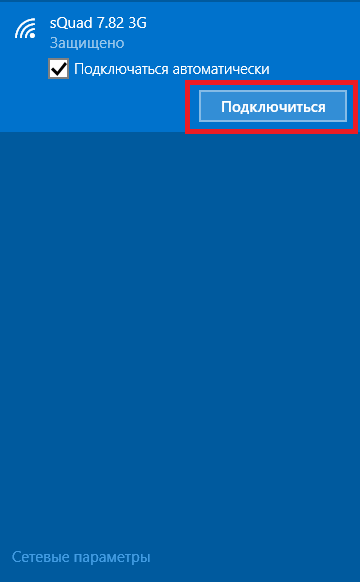

Shundan so'ng, ushbu kirish nuqtasi uchun parolni kiritishingiz kerak bo'lgan maydon paydo bo'ladi:
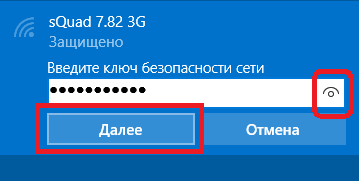
Izoh. Siz yozgan parolning matnini ko'rish uchun maydonning o'ng tomonidagi "Ko'z" tugmasini bosishingiz kerak. Parol matni faqat tugma bosib turganda ko'rsatiladi!
Parolni kiriting, "Keyingi" ni bosing va agar parol to'g'ri bo'lsa, yarim daqiqadan yoki bir daqiqadan so'ng ulanish o'rnatiladi. Teshikdagi tarmoq belgisi tashqi qiyofasini o'zgartiradi. Bunday holda, yangi uchun paroldan tashqari barcha parametrlar derazalarni ulang 10 avtomatik ravishda o'rnatiladi.
Bir nuqtaga ulangandan so'ng windows-ga kirish 10 ushbu tarmoq turini tayinlashni so'raydi:
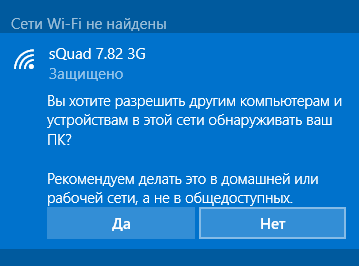
Agar siz "Ha" ni bossangiz, unda ushbu tarmoqda fayllar va boshqa manbalarni almashish mumkin bo'ladi (masalan, tarmoq orqali bosib chiqarish). Agar siz "Yo'q" ni bossangiz, unda bu tarmoqda faqat Internet bo'ladi.
Ulanish o'rnatildi va siz Internetdan foydalanishingiz mumkin:
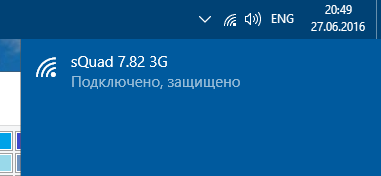
Windows 10-da Wi-Fi sozlamalarini qanday o'zgartirish kerak
Laganda, "Tarmoq" belgisida sichqonchaning o'ng tugmachasini bosib, menyuda "Tarmoqni boshqarish markazi" ni tanlashingiz kerak
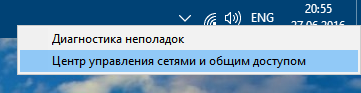
Tarmoqni boshqarish markazida ulanish nomini bosishingiz kerak (rasmda u "sQuad 7.82 3G Simsiz tarmoq":
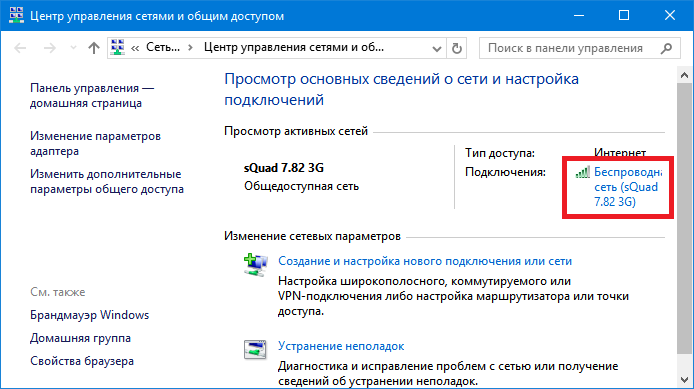
Ushbu ulanishning holat oynasi ochiladi, unda siz "Xususiyatlar" tugmasini bosishingiz kerak simsiz tarmoq":
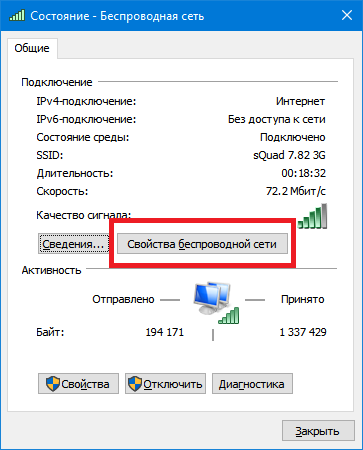
Va shundan so'ng siz ushbu ulanish sozlamalarini o'zgartirishingiz mumkin bo'lgan oyna ochiladi:
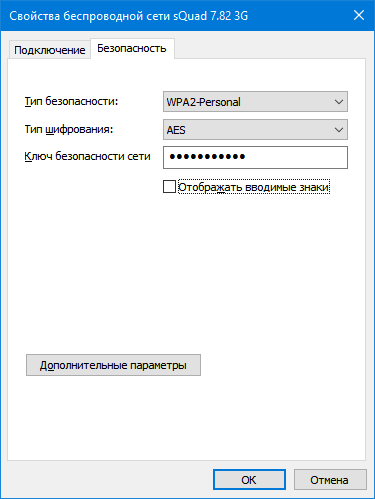
WiFi-dan qanday foydalanish
WiFi-ni ishlatish juda oddiy. Ulanishni yaratganingizdan so'ng, uni tovoqlardagi tarmoq belgisi orqali yoqib, o'chirib qo'yishingiz mumkin.
Biroq, siz WiFi-dan foydalanish qobiliyati tashqi omillarga juda bog'liqligini tushunishingiz kerak. Chunki radio signal atrof-muhitga ta'sir qiladi. Devor, shift, pol kabi turli xil to'siqlar kirish joyi signalini ham, signalni ham zaiflashtiradi mijoz qurilmasi. Windows "tayoqlarda" kirish nuqtasining signal kuchini ko'rsatadi. Suratlarda, maqolaning boshida signal darajasi bir yoki ikkita qisqa tayoq bilan ko'rsatilgan. Bu juda yaxshi kuchsiz signal. bunday signal bilan siz, ehtimol, Internetdan foydalana olmaysiz.
Raqamlarda signal darajasini ko'rsatadigan dasturlar mavjud - dBm, masalan 60 dBm yoki 40 dBm. Bu raqam qanchalik katta bo'lsa, signal zaif bo'ladi - yaxshi signal bu 50 dBm dan kam bo'lgan raqam. Biroq, siz bunday raqamlarning aniqligi ushbu adapterning adapteri va haydovchisiga qarab o'zgarishini tushunishingiz kerak. Xuddi shu shartlarda bitta adapter, masalan, 71 dBm va boshqa adapter 82 dBm ni ko'rsatishi mumkin.
Passiv to'siqlardan tashqari, uzatish sifati haqida wiFi signali elektromagnit nurlanish manbalari salbiy ta'sir ko'rsatishi mumkin. Shunday qilib, sizda noutbuk o'rnatilgan bo'lsa ham eng yaxshi WiFi adapter, bu siz har doim WiFi orqali Internetdan foydalanishingiz mumkin degani emas.
Bir vaziyatda yomon signal Tashqi antennaga ega adapterdan foydalanish yordam berishi mumkin. Masalan, USB WiFi adapteri TP-Link TL-WN722N / C tashqi antenna bilan jihozlangan. Shu bilan birga, u olib tashlanadi va agar kerak bo'lsa, uni yuqori daromadga ega bo'lgan boshqasi bilan almashtirish mumkin.
Mavjudlik nimani anglatadi tashqi antenna? Xuddi shu misolni davom ettirish - teng sharoitlarda - bir xil kirish nuqtasi, bir xil vaqt va joy, kirish nuqtasi va mijoz o'rtasida passiv to'siqlar mavjudligi, natijada ikkala yo'nalishda ham zaif signal:
- Noutbukning ichki "mahalliy" WiFi adapteri kirish nuqtasiga ulanadi, ammo amalda sizga past tezlikda va tez-tez uzilishlar tufayli Internetdan foydalanishga imkon bermaydi.
- O'z antennasiga ega TP-Link TL-WN722NC yaxshi tezlikda barqaror Internet aloqasini ta'minlaydi.
Agar WiFi ishlamasa
Agar sizning kompyuteringizda "Simsiz tarmoq ulanishi" bo'lmasa, sabab quyidagicha bo'lishi mumkin.
- Kompyuteringizda umuman WiFi adapteri yo'q. Siz buni Qurilma menejeri orqali bilib olishingiz mumkin. Qurilmalar ro'yxatida simsiz tarmoq kartasi bo'lishi kerak.
- Sizning wiFi kompyuter adapter bor, lekin u o'chirilgan. Masalan, ko'plab noutbuklarda WiFi adapterini o'chirish uchun tugmalar mavjud. Bu alohida tugma yoki F tugmachalari bilan birgalikda Fn tugmachasi bo'lishi mumkin. Agar WiFi adapteri o'rnatilgan bo'lsa anakartBIOS-da o'chirib qo'yilishi mumkin.
- Adapter bor, lekin unda drayverlar o'rnatilmagan, bu holda u noma'lum qurilma sifatida qurilmalar ro'yxatida bo'ladi.
- Adapter bor, lekin dasturiy ta'minot o'chirilgan.
Qurilmalar ro'yxatida WiFi adapteri yo'q:
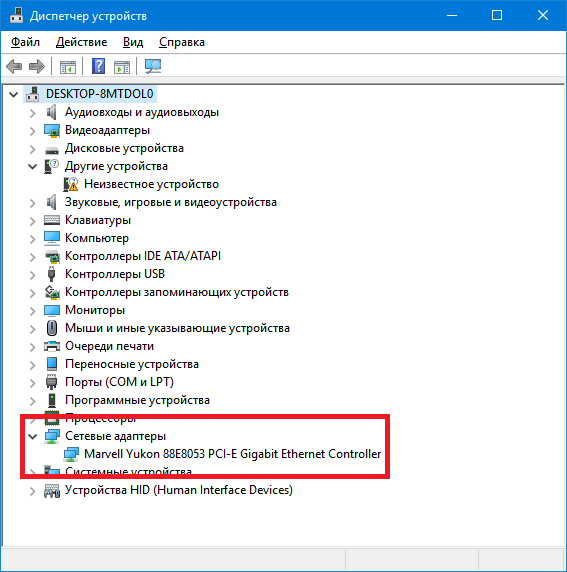
Qurilmalar ro'yxatida WiFi adapter mavjud, ammo u o'chirilgan (adapter nomi oldidagi belgi):
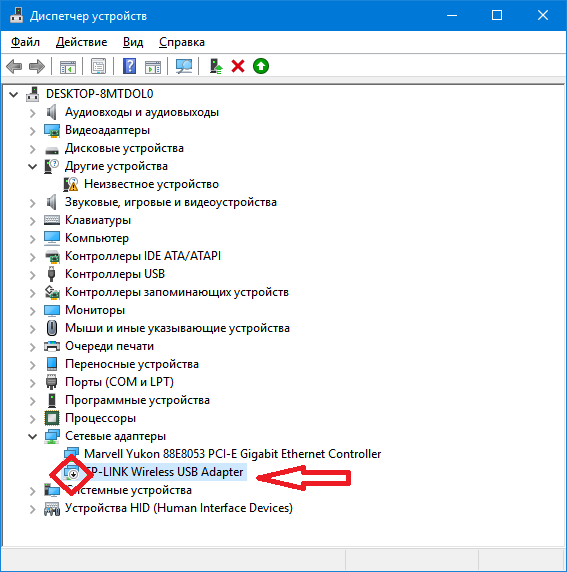
Agar "Simsiz tarmoq ulanishi"ha, buni ko'rsatmoqda tarmoqlar ro'yxatilekin ulanib bo'lmaydi kerakli tarmoq, keyin sabab quyidagicha bo'lishi mumkin:
- Adapteringiz va kirish nuqtasi o'rtasidagi signal juda zaif. Uzoq masofa, qalin devorlar va boshqalar. Bundan tashqari, kirish nuqtasining signal darajasi yaxshi bo'lishi mumkin, ammo adapteringizdan kirish kirish nuqtasini "tugatmaydi". Chunki adapterdan keladigan signal kirish nuqtasidagi signalga qaraganda zaifroq. Ayniqsa, agar adapter o'rnatilgan bo'lsa, masalan, noutbukda.
- Kirdingiz noto'g'ri parol. Bu, ayniqsa, Windows XP-ga tegishli, chunki u erda parol belgilarini ko'rolmaysiz.
Agar kirish nuqtasiga ulanish o'rnatilsa, lekin Internet ishlamasa, sabablar quyidagicha bo'lishi mumkin.
- WiFi yo'riqnoma (kirish nuqtasi) Internetga ulanmagan. Masalan, provayderda texnik nosozlik yoki provayder bilan hisobingizda mablag 'etishmasligi.
- Provayderda DNS serverlarining ishlashida texnik nosozliklar.
Xususiy WiFi tarmog'i
WiFi xavfsizligi
WiFi-dan foydalanganda barcha ma'lumotlar radio to'lqin orqali uzatiladi, bu WiFi tarmoqlarini simli tarmoqlarga qaraganda ancha zaif qiladi. Gap shundaki, kirish nuqtasi (WiFi router) tomonidan yuborilgan radio signallari va kirish nuqtasiga ulangan qurilmalar kirish eshigidan yoki ushbu kirish nuqtasi mijozidan "eshitish" radiusiga kiruvchi har qanday shunga o'xshash moslama tomonidan ushlanishi mumkin. Ya'ni, tarmoq trafigini ushlab qolish juda sodda, arzon va ko'rinmas holga keladi. Tarmoq trafigini to'xtatib qo'yish sizga WiFi tarmog'iga hujum qilish uchun zarur bo'lgan ma'lumotlarni to'plash imkonini beradi. Kirish nuqtalari borgan sari WiFi ko'paymoqda va WiFi tarmog'iga “kirmoqchi bo'lganlar” soni ko'paymoqda.
WiFi kirish nuqtalarini buzish uchun eng keng tarqalgan motiv bu WiFi orqali Internetga bepul ulanish. Bugungi kunda juda keng tarqalgan rasm - sizning kvartirangizda WiFi yo'riqnoma o'rnatilgan va nafaqat qurilmalar unga ulangan, balki qo'shnilaringizdan birining kompyuteri ham mavjud. Siz Internet uchun pul to'laysiz va sizning texnik jihatdan yaxshi qo'shningiz Internetni bepul oladi.
Ammo Internetning "o'g'irlanishi" WiFi tarmoqlarini "buzish" uchun yagona sabab emas. Gap shundaki, agar tajovuzkor sizning kirish nuqtangizga kirishni qo'lga kiritsa, u u orqali Wi-Fi routeringizga ulangan barcha qurilmalarga kirish huquqiga ega bo'ladi. Va bu sizning shaxsiy ma'lumotlaringizni o'g'irlash imkoniyatini beradi. Masalan, pochta, Internet-banklar uchun parollar, hujjatlaringiz - bir so'z bilan aytganda, siz ega bo'lgan hamma narsaga.
Shuning uchun ehtiyotkorlik bilan WiFi-dan foydalaning. Bu erda bir nechta qoidalarga amal qilish kerak.
Ochiq WiFi tarmoqlariga qimmatli ma'lumotlarni saqlaydigan noutbuk orqali ulanmang. Va agar siz ochiq WiFi tarmoqlari orqali Internetga kirishingiz kerak bo'lsa, unda noutbukda xavfsizlik devori va antivirusdan foydalaning. Agar noutbukga ikkita operatsion tizimni o'rnatsangiz ham yaxshi bo'ladi. Sizning asosiy ma'lumotlaringiz saqlanib qoladi. Va ikkinchisi bo'sh, shunchaki onlayn orqali o'tish ochiq WiFi tarmoq.
Agar foydalansangiz wiFi yo'riqnoma uyda yoki ofisda siz to'g'ri bajarishingiz kerak wi-Fi sozlamalari yo'riqnoma:
- WPA2 xavfsizlik turidan foydalaning.
- Himoya paroli uzoqroq bo'lishi kerak, agar 10-15 belgidan iborat bo'lsa va ular o'zboshimchalikdagi belgilar to'plamidan iborat bo'lishi kerak. Parol marina1234 juda yomon - bir necha daqiqada yorilib ketadi. Parol nve5k-sjehr, "en": ["Fipgy2-7J-U", "g-EkQI1cGUA", "m-5-8SYxiuI", "WKs3zFW11GM", "Fipgy2-7J-U", "tNyK3vcBu-c", " PTCPGEj8BVs "," KfPW22hp1nI "," WskiJAWiEgo "]," de ": [" xPwcxND-_nc "," 2PaGf91Mj2c "," xPwcxND-_nc "]," es, " E7jNgP4hmYw "," eIYgde6Ex20 "," E7jNgP4hmYw "," s8wSVIKwGxE "," LLwhEpu1Nsk "," s8wSVIKwGxE "," qV-6yvfMck0 "," eUuIugt_t 6SBk8 "," KHN1c9lM-1A "," _ QsqZkZgEJk "," GEt48sbFy3g "," nRZnE-6SBk8 "," KHN1c9lM-1A "," B3mbMBoXBxg ", _ QsqZdzdzdzdzdzdzdzdzdzdzdzddddddddd ], "fr": ["yOahxSBuJbE", "qK3Zx2RJUOI", "Ru7_BnZJQyI", "Df7AqmVcBvM"], "it": ["E0UO2OS0NV4", "EGBU22BOS0KsfgMO" 2 ", ["tAfRsRuKDMQ"], "cs": ["YR3JaGCJPKw", "YR3JaGCJPKw"], "pl": ["CpTE_xPFBbs", "IjzDlZg5lLY", "Kp0jPjHiPis" ,jpjjjjjjjjjj UuIPVFgVuYo, CpTE_xPFBbs, 2Wl6S_CrILk, CpTE_xPFBbs, kHlYCmbVm3c ["GvSEFQOumMc", "Y6mWueeYx_M"], "el": ["9saggzkd gdA "])